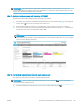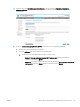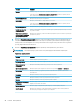HP Color LaserJet Managed MFP E77800 Series, HP LaserJet Managed MFP E72500 Series - User Guide
-ИЛИ-
○ Всегда использовать эти учетные данные: Выберите Всегда использовать эти учетные
данные, введите Имя пользователи и Пароль, затем нажмите Далее.
5. В диалоговом окне Настройка параметров электронной почты введите следующую информацию для
адреса электронной почты отправителя и нажмите кнопку Далее.
ПРИМЕЧАНИЕ. Если при заполнении полей От, Тема и Сообщение флажок С возможностью правки
пользователем убран, пользователи не смогут редактировать эти поля с панели управления
принтера при отправке электронной почты.
Функции Описание
От
(обязательно для заполнения)
В раскрывающемся списке От выберите один из следующих вариантов:
● Адрес пользователя (требуется выполнение входа)
● Адрес отправителя по умолчанию: Введите адрес электронной почты по
умолчанию и отображаемое имя по умолчанию в поля Адрес отправителя
электронной почты по умолчанию и Отображаемое имя по умолчанию
ПРИМЕЧАНИЕ. Создайте для принтера новую учетную запись электронной почты
и назначьте ее адресом по умолчанию.
ПРИМЕЧАНИЕ. Настройте функцию эл. почты таким образом, чтобы от
пользователя требовалось выполнение входа в систему, чтобы использовать эту
функцию. Это позволит предотвратить отправку эл. почты с чужих адресов.
Тема
(необязательно)
Введите текст по умолчанию для поля темы сообщений эл. почты.
Сообщение
(необязательно)
Стандартный текст сообщения.
Чтобы это текстовое сообщение использовалось для всех электронных писем,
отправляемых с принтера, отмените флажок С возможностью правки пользователем
для Сообщение.
6. В области Настройка параметров файла сканирования задайте параметры сканирования по
умолчанию, затем нажмите Далее.
Функции Описание
Тип файла Выберите тип файла по умолчанию для отсканированного документа:
● PDF
● JPEG
● TIFF
● MTIFF
● .XPS
● PDF/A
RUWW Настройка сканирования в сообщения электронной почты 93